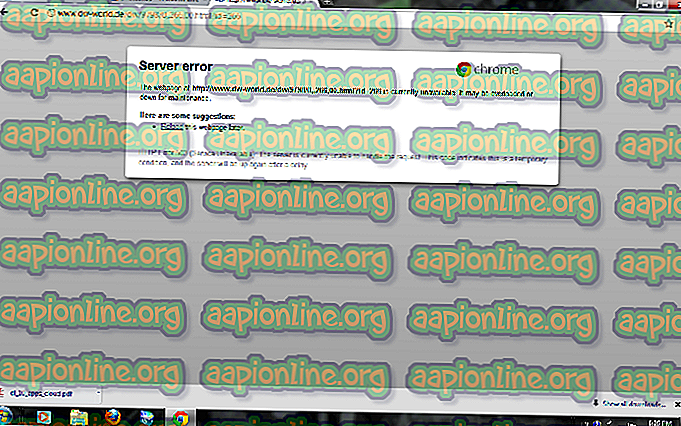Fix: Το κλειδί Escape στο WoW δεν λειτουργεί
Το WoW (World of Warcraft) είναι ένα online ανοιχτό παιχνίδι για πολλούς παίκτες που ανήκει στην Blizzard. Είναι ο πρωτοπόρος του διαδικτυακού τυχερού παιχνιδιού ανοιχτού κόσμου και ηγείται του δρόμου ως το πιο επιτυχημένο online παιχνίδι στον κλάδο.

Όπως όλα τα άλλα γίγαντα παιχνίδια, το WoW δεν είναι απαλλαγμένο από προβλήματα. Ένα από αυτά τα ζητήματα είναι το κλειδί Escape που δεν λειτουργεί μέσα στο παιχνίδι. Το κλειδί διαφυγής δεν λειτουργεί καθόλου ή λειτουργεί με διακοπτόμενο τρόπο. Εδώ σε αυτό το άρθρο, θα συζητήσουμε όλες τις αιτίες και τους τρόπους με τους οποίους μπορούμε να διορθώσουμε το ζήτημα. Βεβαιωθείτε ότι ξεκινάτε με την πρώτη λύση και εργάζεστε προς τα κάτω.
Τι προκαλεί το κλειδί Escape να μην εργάζεται στο World of Warcraft;
Μετά από εκτεταμένες έρευνες και πειραματισμούς, παρατηρήσαμε ότι υπήρχαν περισσότεροι από ένας λόγοι για τους οποίους ενδέχεται να αντιμετωπίσετε το πρόβλημα όταν παίζετε. Εδώ είναι μερικά από αυτά:
- Εφαρμογές τρίτων : Οι εφαρμογές τρίτων κατασκευαστών, όπως το NVIDIA Shadow Play, είναι γνωστό ότι έρχονται σε σύγκρουση με το WoW και προκαλούν προβλήματα.
- Λανθασμένη εγκατάσταση: Αυτή είναι μια πολύ σπάνια περίπτωση, αλλά συμβαίνει σε ορισμένες περιπτώσεις. Μια γρήγορη επαναφόρτιση διορθώνει το πρόβλημα προσωρινά.
- Add-ons: Τα πρόσθετα είναι πολύ δημοφιλή στο World of Warcraft όπου η βασική επιδρομή απαιτεί πρόσθετα εγκατεστημένα στο UI σας. Δεδομένου ότι πρόκειται για τρίτους, ενίοτε έρχονται σε σύγκρουση με τη λειτουργία του παιχνιδιού σας.
Πριν προχωρήσουμε στις λύσεις, βεβαιωθείτε ότι έχετε συνδεθεί ως διαχειριστής στον υπολογιστή σας και έχετε μια ανοικτή και ενεργή σύνδεση στο Internet χωρίς καμία απολύτως εξουσιοδότηση. Επίσης, κρατήστε τα διαπιστευτήριά σας σε ετοιμότητα. θα τους χρειαστείτε.
Λύση 1: Έλεγχος εφαρμογών τρίτου μέρους
Όπως αναφέρθηκε στις αιτίες, εφαρμογές τρίτων κατασκευαστών ή plugins όπως NVIDIA Shadow Play ή εφαρμογές καταγραφής οθόνης έρχονται σε σύγκρουση με την εγκατάσταση του WoW. Παρέχουν μια επικάλυψη που τρέχει στην κορυφή του παιχνιδιού. Μερικές φορές, οι έξυπνες εφαρμογές παρακολουθούν ακόμη και τις ενέργειές σας και αρχίζουν την καταγραφή αμέσως όταν ενεργοποιούνται. Σε αυτήν τη λύση, θα μεταβούμε στον διαχειριστή εφαρμογών και θα απεγκαταστήσουμε τυχόν εφαρμογές που αντιμετωπίζουμε.
- Πατήστε τα Windows + R, πληκτρολογήστε " appwiz.cpl " στο παράθυρο διαλόγου και πατήστε Enter.
- Μόλις εισέλθετε στο διαχειριστή εφαρμογών, μετακινηθείτε σε όλες τις καταχωρίσεις και απεγκαταστήστε αυτές που νομίζετε ότι προκαλούν το πρόβλημα. Απλά κάντε δεξί κλικ και επιλέξτε Κατάργηση εγκατάστασης .

- Κάντε επανεκκίνηση του υπολογιστή σας μετά την πραγματοποίηση των αλλαγών και ελέγξτε αν το πρόβλημα επιλύθηκε.
Αν δεν έχετε καμία εξωτερική εφαρμογή τρίτου μέρους, θα πρέπει να βεβαιωθείτε ότι το Shadow Play είναι απενεργοποιημένο. Ακολουθήστε τα βήματα που αναφέρονται παρακάτω.
- Ανοίξτε την εφαρμογή Nvidia GeForce Experience ως διαχειριστής.
- Μεταβείτε στην καρτέλα ' Γενικά' χρησιμοποιώντας το παράθυρο πλοήγησης που βρίσκεται στην αριστερή πλευρά της οθόνης. Ενεργοποιήστε το " Κοινή χρήση " κάνοντας κλικ στον διακόπτη που βρίσκεται μπροστά του (το ShadowPlay είναι επίσης γνωστό ως Κοινή χρήση). Πατήστε Εφαρμογή για να αποθηκεύσετε τις αλλαγές και να εξέλθετε.

- Επανεκκινήστε τον υπολογιστή σας και ελέγξτε αν το πρόβλημα στο χέρι έχει λυθεί.
Λύση 2: Απενεργοποίηση όλων των πρόσθετων
Το WoW υποστηρίζει πρόσθετα τρίτου μέρους που επιτρέπουν στο χρήστη να προσαρμόζει το gameplay του προσαρμόζοντας το περιβάλλον χρήστη και προβάλλοντας πρόσθετες πληροφορίες στην οθόνη παιχνιδιού. Σχεδόν όλοι οι παίκτες χρησιμοποιούν πρόσθετα για αποτελεσματική επικοινωνία και καλή εμπειρία επιδρομών.
Ωστόσο, δεδομένου ότι αυτά τα πρόσθετα είναι τρίτα μέρη, ενδέχεται να μην λειτουργούν όπως αναμένεται μερικές φορές και να προκαλούν παράξενη συμπεριφορά του παιχνιδιού. Σε αυτήν τη λύση, θα απενεργοποιήσουμε όλα τα πρόσθετα από το παιχνίδι σας και θα ελέγξουμε αν το πρόβλημα έχει επιλυθεί.
Υπάρχουν δύο τρόποι με τους οποίους μπορείτε να απενεργοποιήσετε όλα τα πρόσθετα. Ένα από τα σημεία στα οποία μπορείτε να τα απενεργοποιήσετε κατά τη διάρκεια του παιχνιδιού και ένα από το οποίο θα καταργήσετε τα αρχεία τους. Και τα δύο εξηγούνται παρακάτω ξεκινώντας με τη μέθοδο του παιχνιδιού.
- Ξεκινήστε το παιχνίδι και εισαγάγετε τα διαπιστευτήριά σας. Αφού συνδεθείτε και είστε στην κύρια οθόνη σας, ανοίξτε το μενού και επιλέξτε Πρόσθετα από τις επιλογές. Μπορείτε επίσης να πλοηγηθείτε χρησιμοποιώντας τη διασύνδεση.
- Μόλις τοποθετήσετε το παράθυρο πρόσθετου, καταργήστε την επιλογή κάθε πρόσθετου και βεβαιωθείτε ότι δεν έχουν ενεργοποιηθεί.

- Τώρα επανεκκινήστε τον πελάτη σας και μπείτε στο παιχνίδι. Τώρα ελέγξτε αν το πρόβλημα έχει επιλυθεί.
Εάν δεν μπορείτε να απενεργοποιήσετε τα πρόσθετα με αυτόν τον τρόπο, ακολουθήστε τα παρακάτω βήματα.
- Πατήστε τα Windows + E για να ξεκινήσετε την Εξερεύνηση των Windows και μεταβείτε στην ακόλουθη διεύθυνση:
% \ World of Warcraft \ _retail_ \ Διασύνδεση \ AddOns.
Αν έχετε παλαιότερη έκδοση, μεταβείτε εδώ:
% \ World of Warcraft \ Διασύνδεση \ AddOns.
- Τώρα κόψτε και επικολλήστε όλα τα περιεχόμενα σε έναν άλλο κατάλογο (όπως το Desktop), οπότε ο φάκελος πρόσθετου είναι κενός.
- Επανεκκινήστε τον υπολογιστή σας και ξεκινήστε πάλι το παιχνίδι. Τώρα ελέγξτε αν μπορείτε να πατήσετε εύκολα το πλήκτρο Esc.
Λύση 3: Χρήση / επαναφόρτιση
Το World of Warcraft έχει εντολή '/ reload' που επιτρέπει σε όλα τα περιβάλλοντα χρήστη να επαναφορτώνονται από το μηδέν. Αυτό βοηθά στην επίλυση των ρυθμίσεων σφαλμάτων (όπως αυτή που βιώνουμε), μεταφέροντας όλα τα δεδομένα από το μηδέν και ανοικοδομώντας το περιβάλλον εργασίας χρήστη. Σύμφωνα με την έρευνά μας, διαπιστώσαμε ότι η επαναφόρτωση του UI θα διορθώσει προσωρινά το ζήτημα.

Απλά πληκτρολογήστε ' / reload ' στο παράθυρο συνομιλίας και πατήστε Enter. Τώρα το WoW θα ξεκινήσει ξανά τη φόρτωση και ίσως χρειαστεί λίγος χρόνος για να βεβαιωθείτε ότι είστε υπομονετικοί. Μόλις τοποθετηθεί ξανά, ελέγξτε αν το ζήτημα έχει επιλυθεί.
Λύση 4: Επανεγκατάσταση του World of Warcraft
Εάν όλες οι παραπάνω μέθοδοι δεν λειτουργούν, πιθανότατα σημαίνει ότι τα αρχεία εγκατάστασης παιχνιδιών σας είναι διεφθαρμένα. Αυτό συμβαίνει όλη την ώρα και δεν υπάρχει τίποτα να ανησυχείτε. Τα αρχεία εγκατάστασης ενδέχεται να καταστούν άχρηστα αν διακοπεί κατά την ενημέρωση ή όταν διαγράψετε κάποια. Βεβαιωθείτε ότι διαθέτετε όλα τα διαπιστευτήρια σας, καθώς θα σας ζητηθεί να τα εισαγάγετε.
- Πατήστε τα Windows + R, πληκτρολογήστε "appwiz.cpl" στο παράθυρο διαλόγου και πατήστε Enter.
- Τώρα εντοπίστε το Warcraft από τη λίστα, κάντε δεξί κλικ πάνω του και επιλέξτε Κατάργηση εγκατάστασης .
Εάν χρησιμοποιείτε το παιχνίδι χρησιμοποιώντας το πρόγραμμα-πελάτη Blizzard, απενεργοποιήστε το παιχνίδι από εκεί. Εάν απλά χρησιμοποιείτε το παιχνίδι από το φάκελο που αντιγράψατε από κάπου αλλού, διαγράψτε αυτόν τον φάκελο. Επίσης, βεβαιωθείτε ότι έχετε διαγράψει όλα τα προσωρινά αρχεία που είναι αποθηκευμένα στο προφίλ σας.

Τώρα πλοηγηθείτε στην Επίσημη Λήψη Blizzard σελίδα και κατεβάστε το World of Warcraft πελάτη από αυτό. Μετά τη λήψη του παιχνιδιού, εγκαταστήστε το χρησιμοποιώντας ένα διαχειριστή. Επανεκκινήστε τον υπολογιστή σας, ξεκινήστε το παιχνίδι και εισαγάγετε τα διαπιστευτήρια σας. Τώρα ελέγξτε αν το πρόβλημα επιλύεται.